Objekte nach vorne oder hinten bewegen, Design-elemente gruppieren – equinux Mail Designer 1.3.4 Benutzerhandbuch
Seite 25
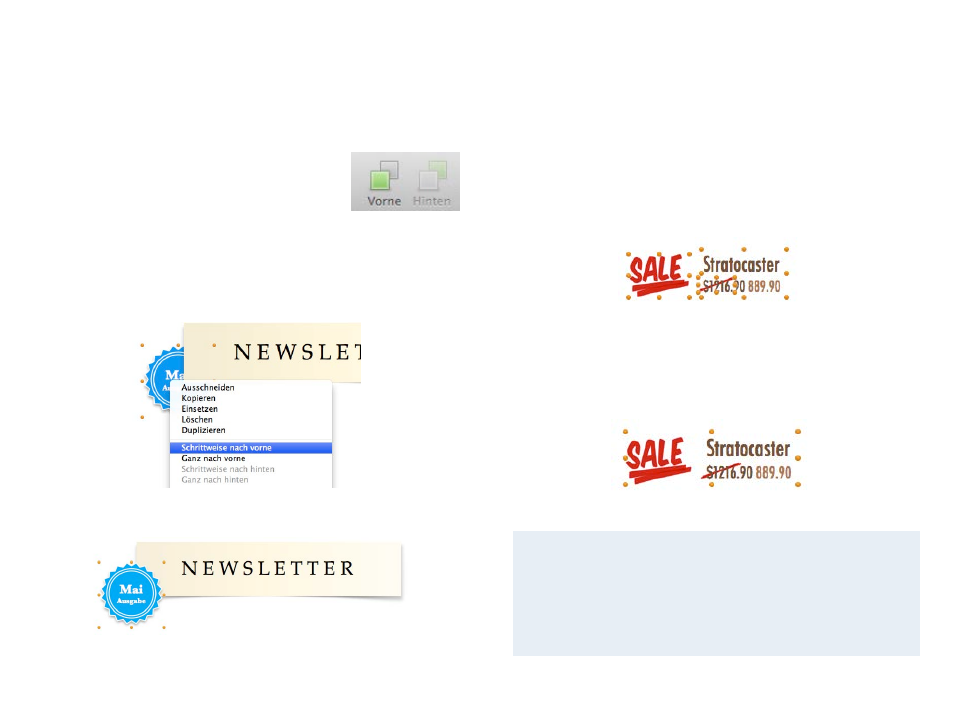
Objekte nach vorne oder hinten bewegen
Sobald du damit begonnen hast, Design-Elemente zu kombinieren, kann es
von Vorteil sein, bestimmte Elemente vor anderen Objekten zu platzieren.
Objekte bewegen
Wähle ein Objekt und klicke auf „Vorne“ oder „Hinten“
in der Symbolleiste. Für noch mehr Kontrolle über
deine Ebenen kannst du auch „Anordnen > Ganz nach
vorne“ oder „Ganz nach hinten” in der Menüleiste
wählen.
So zum Beispiel, um das Textobjekt „Mai Ausgabe“ auf dem „Newsletter“
Banner zu platzieren, durch klicken auf „Ganz nach vorne“ im Kontextmenü:
Das wird die Grafik auf dem „Newsletter“ Banner platzieren:
Design-Elemente gruppieren
Du kannst auch Design-Elemente zusammen gruppieren, wodurch das Ver-
schieben zusammengehörender Elemente in deinem Design erleichtert
wird.
Elemente zusammen gruppieren
Markiere durch ziehen mehrere Elemente und wähle dann „Gruppieren“ aus
der Symbolleiste. In diesem Beispiel wurden vier Elemente ausgewählt: der
Text „Sale”, die Beschreibung und der Preis sowie die durchstreichende Linie:
Nun lassen sich die Elemente gemeinsam bewegen und sie werden dabei
wie ein einzelnes Element behandelt. Dadurch wird es sehr viel einfacher, sie
in deinem Design zu platzieren.
Gruppierung für enthaltene Textobjekte aufheben
Mehrere der enthaltenen Textobjekte bestehen aus gruppierten Bil-
dern und Textblöcken. Um die Gruppierung aufzuheben und so noch
mehr Kontrolle über das Aussehen einzelner Elemente zu erhalten
klicke einfach auf „Gruppierung auflösen“ in der Symbolleiste.
25